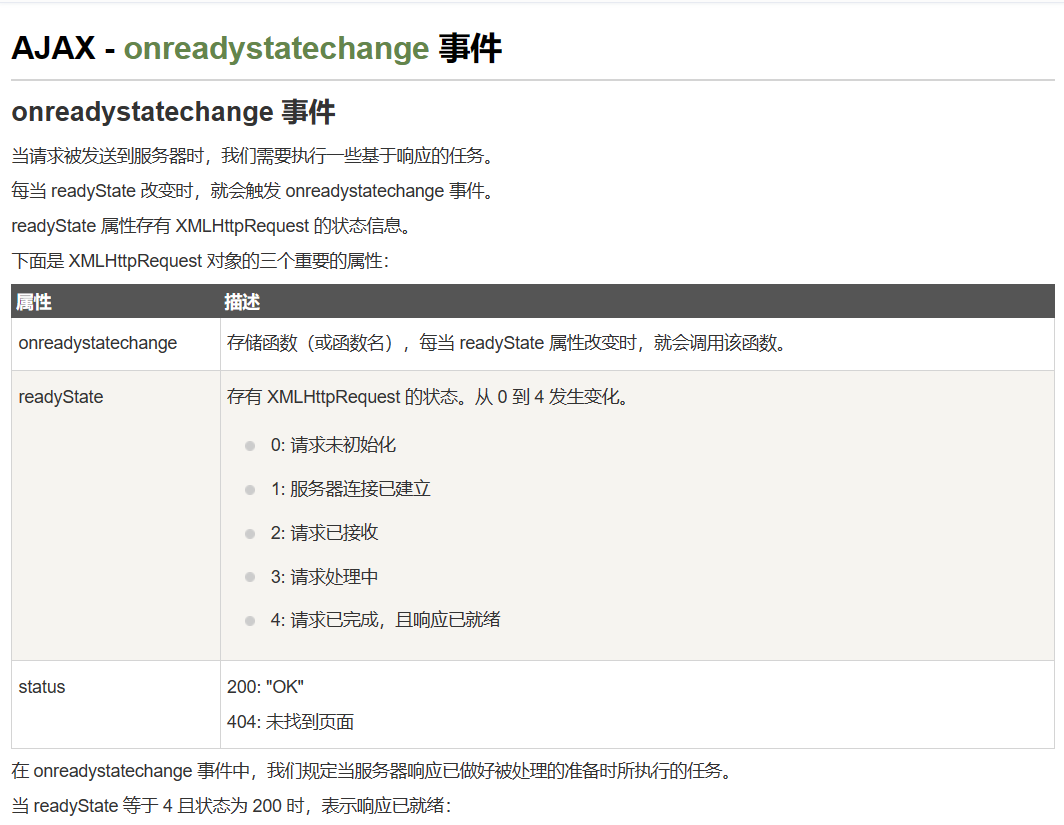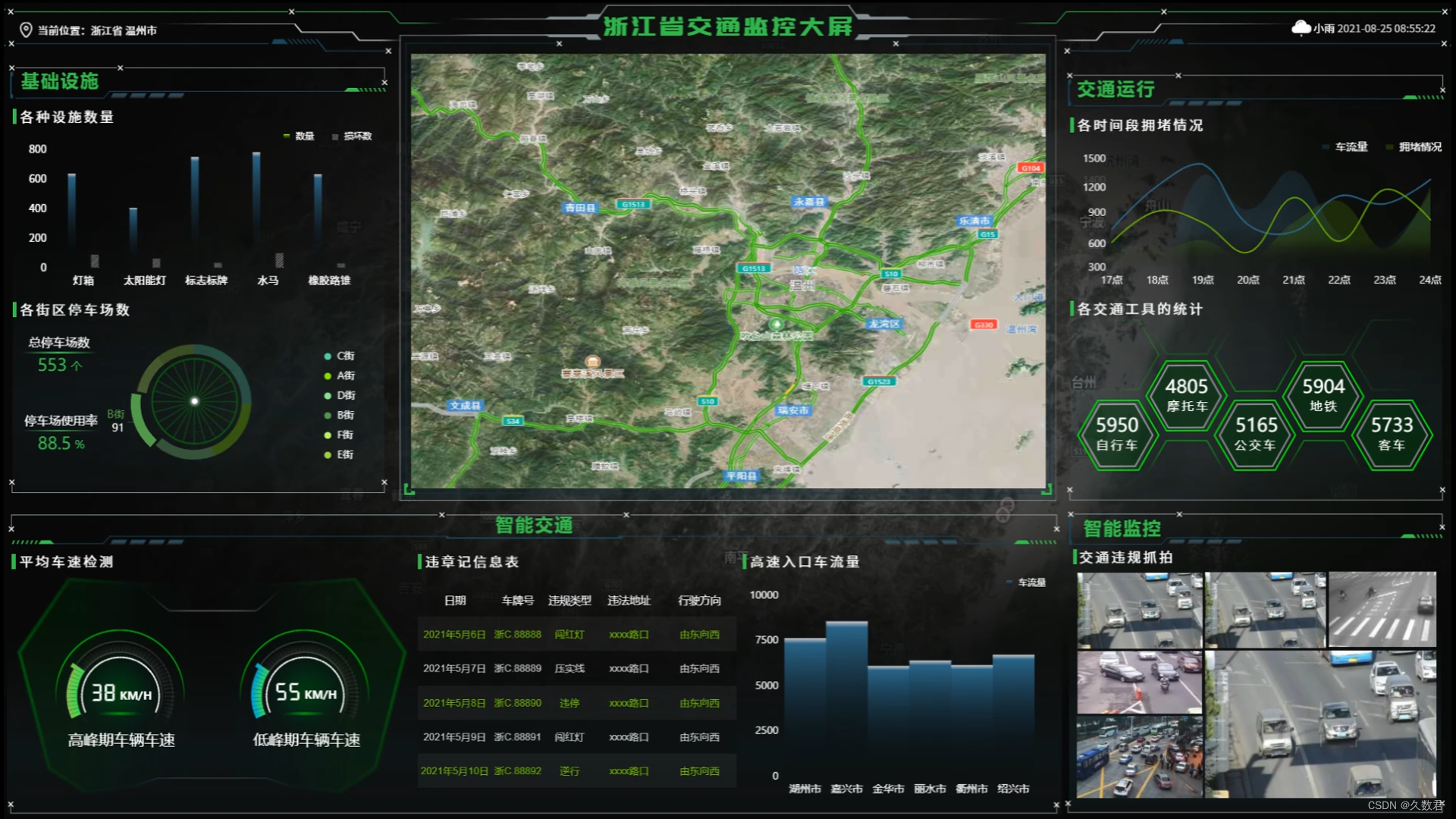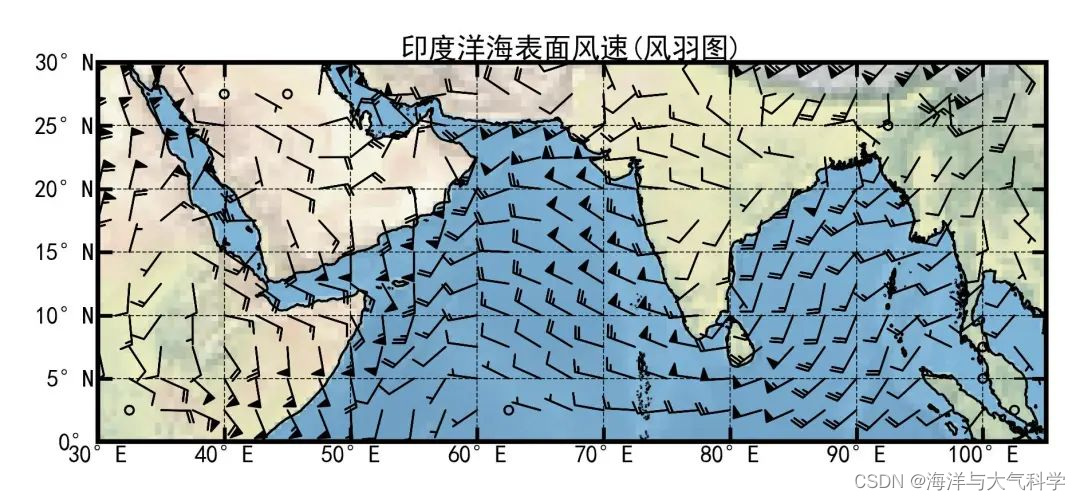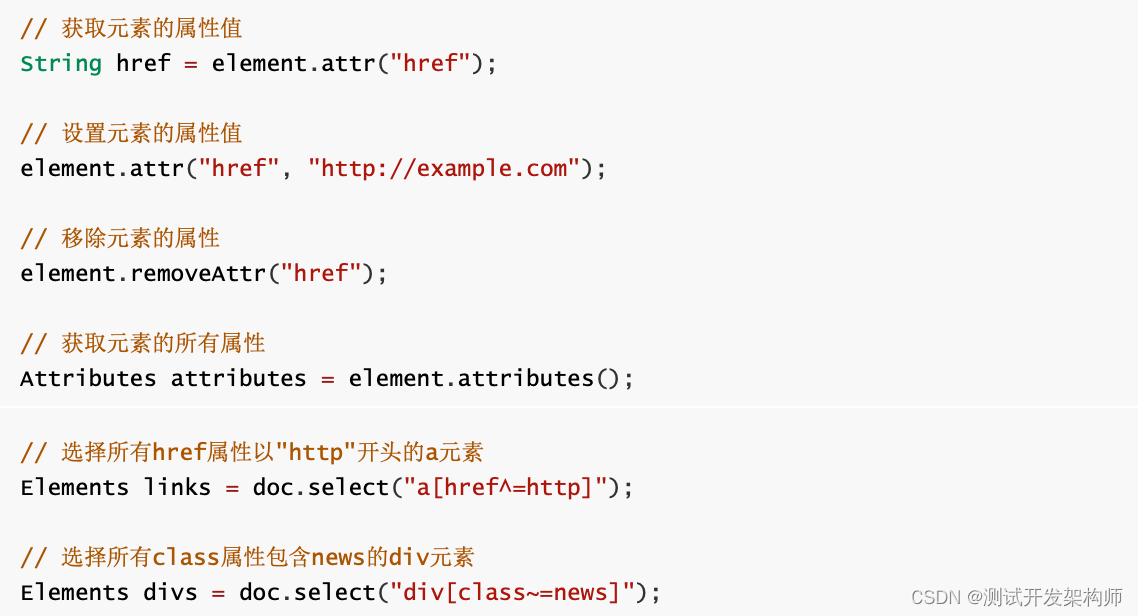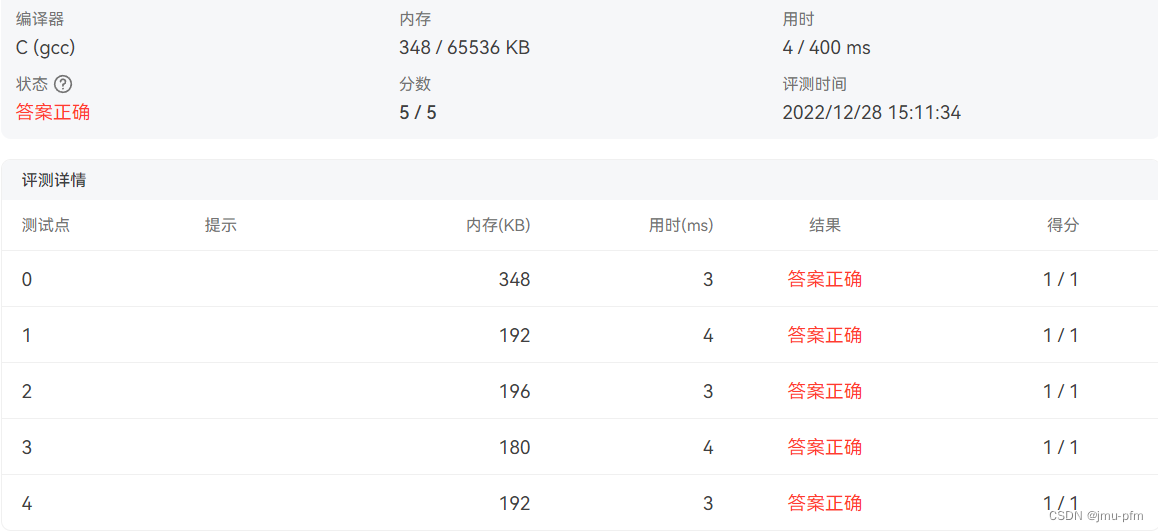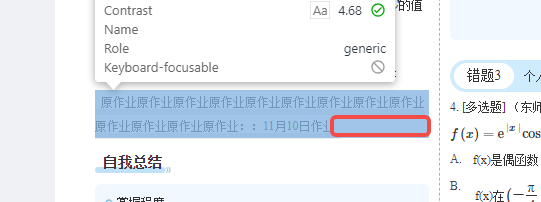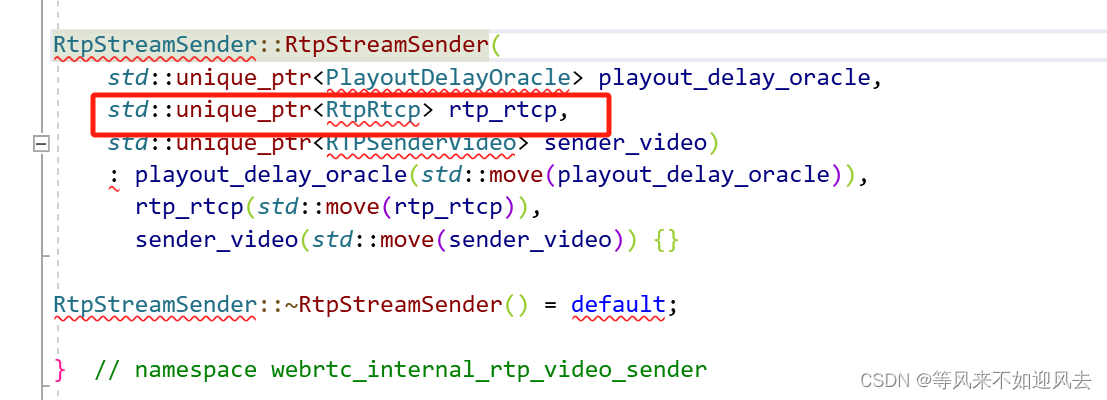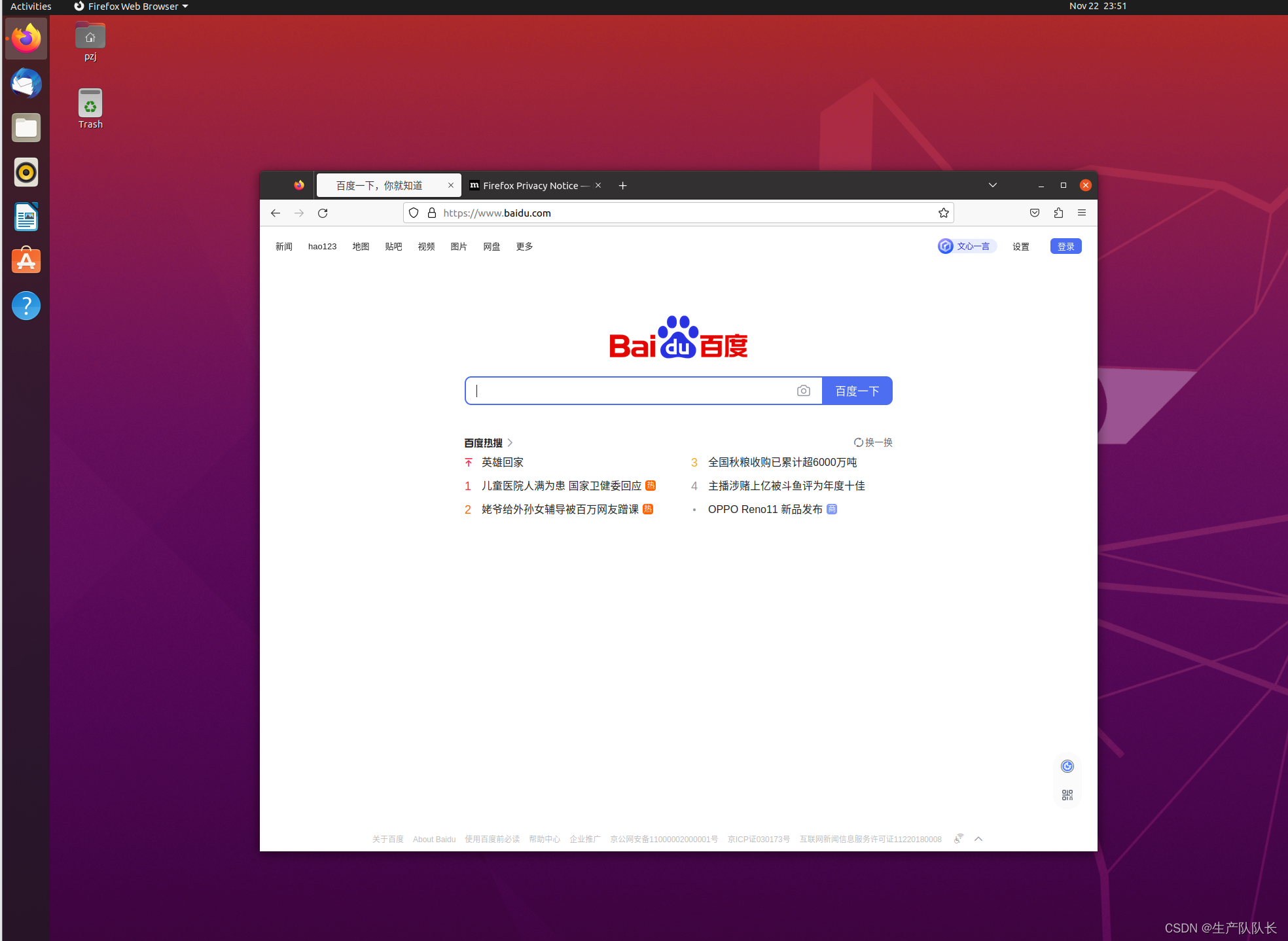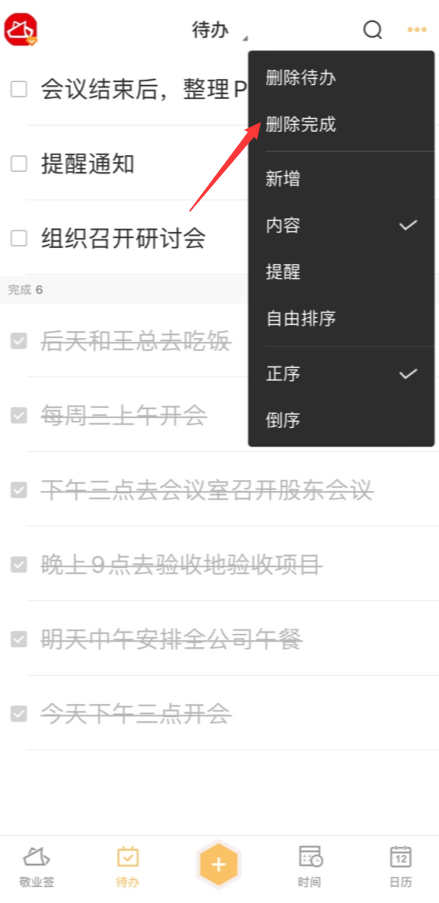一、批量下载文件
网页分析
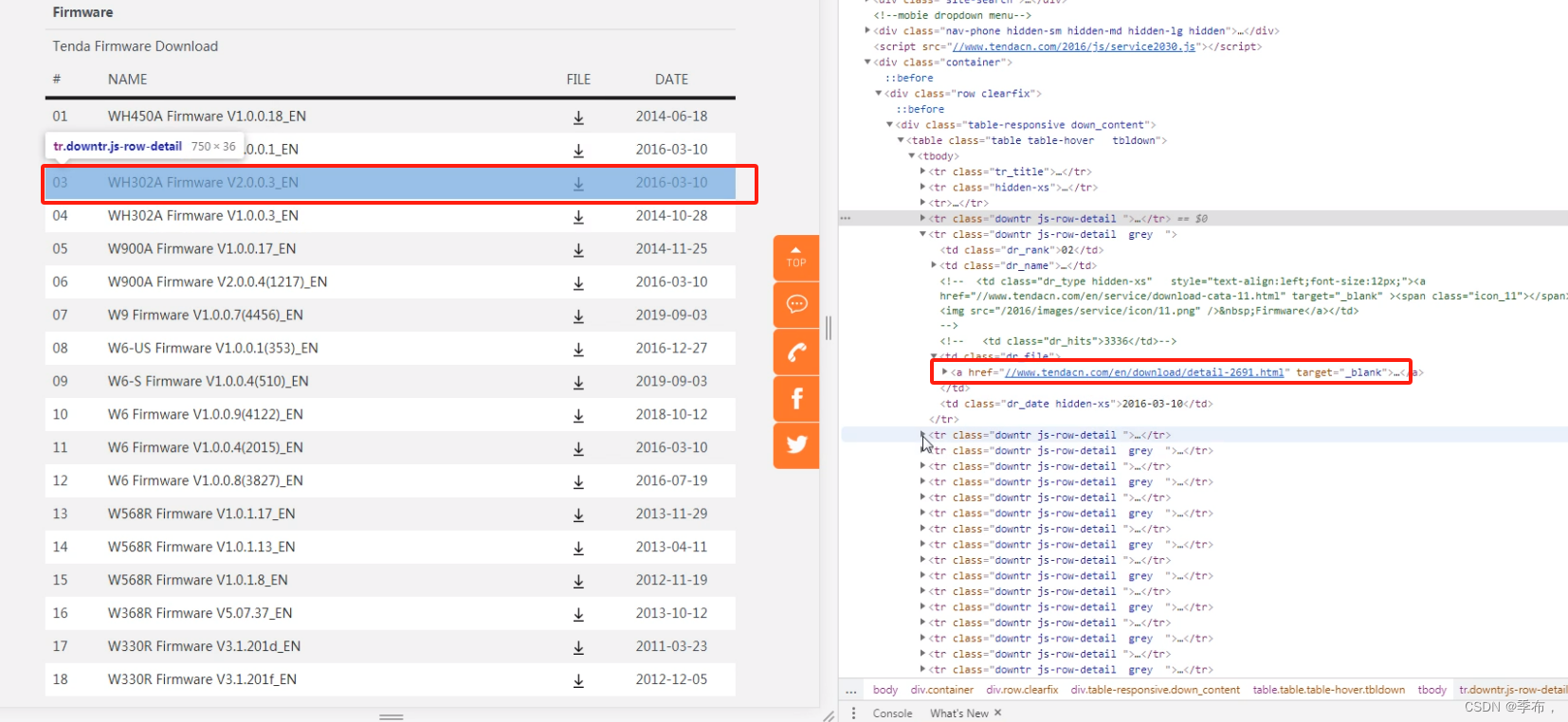
点击跳转到下载页面
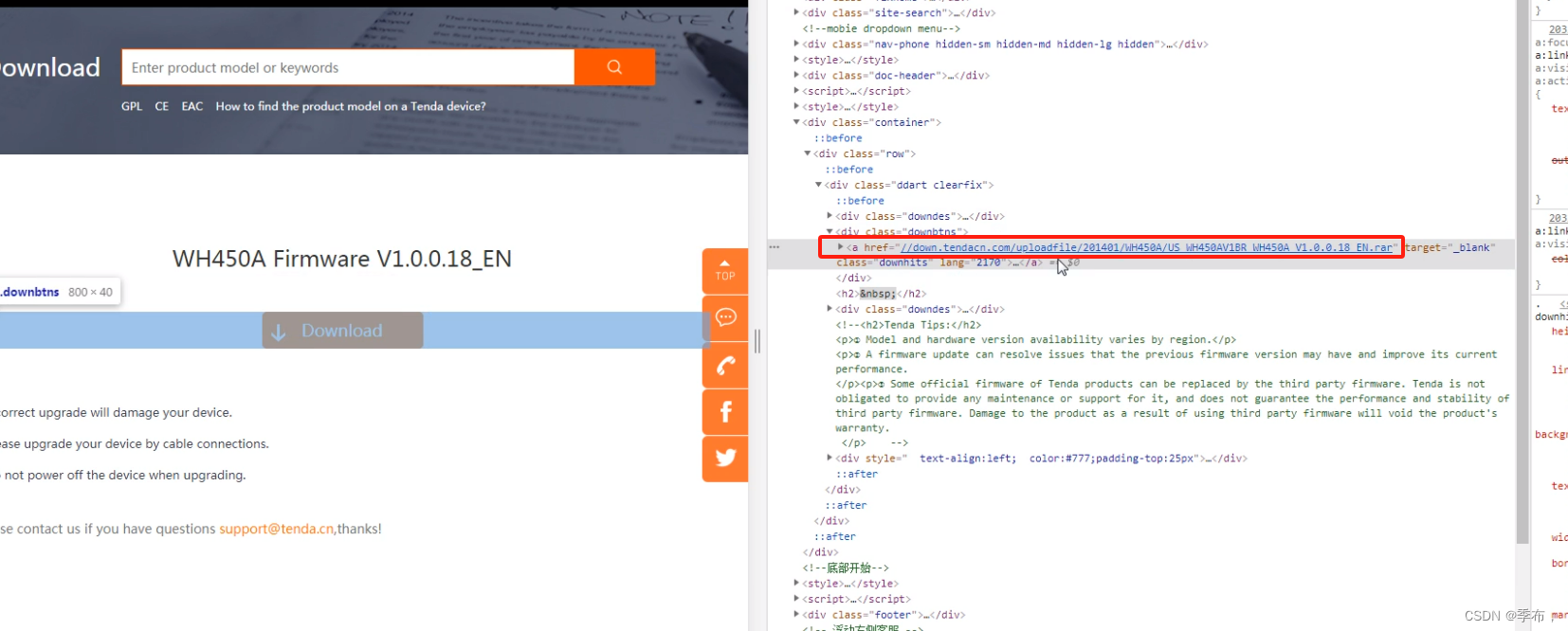
from selenium import webdriver
import timedef get_link_list():# 创建浏览器对象driver = webdriver.Chrome(executable_path=r'C:\Users\nlp_1\Desktop\chromedriver\chromedriver-win32\chromedriver.exe')url = 'https://www.tendacn.com/en/service/download-cata-11.html'driver.get(url)# 等待driver.implicitly_wait(10)css_elem = driver.find_elements_by_css_selector('.dr_file > a')link_list = []for link in css_elem:page_link = link.get_attribute('href')print(page_link)link_list.append(page_link)driver.close()driver.quit()return link_listdef get_download_links(link_list):download_link_list = []for i,link in enumerate(link_list):if i == 0:driver = webdriver.Chrome(executable_path=r'C:\Users\nlp_1\Desktop\chromedriver\chromedriver-win32\chromedriver.exe')driver.get(link)else:js = f'window.open("{link}")'driver.execute_script(js)# 每打开一个链接切换到该页面也就是最新的这个driver.switch_to.window(driver.window_handles[-1])download_elem = driver.find_element_by_css_selector('.downbtns > a')download_link = download_elem.get_attribute('href')download_link_list.append(download_link)totals = len(download_link_list)print(f'一共有{totals}个下载链接!')driver.quit()return download_link_listdef download_file(download_link_List):for i,doanload_link in enumerate(download_link_List):js = f'window.open("{doanload_link}")'driver.execute_script(js)print(30*'-')print(doanload_link)time.sleep(6)print(f'第{i + 1}个文件正在下载中……')# 程序执行入口
if __name__ == '__main__':link_list = get_link_list()download_link_List = get_download_links(link_list)options = webdriver.ChromeOptions()options.add_argument('--ignore-certificate-errors')driver = webdriver.Chrome(options=options)download_file(download_link_List)
二、网页自动化点击上报
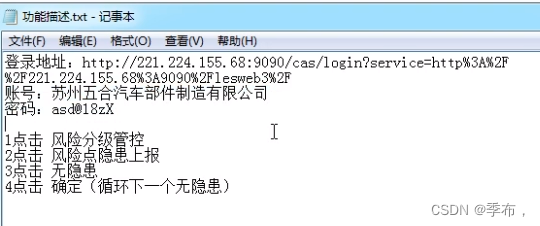
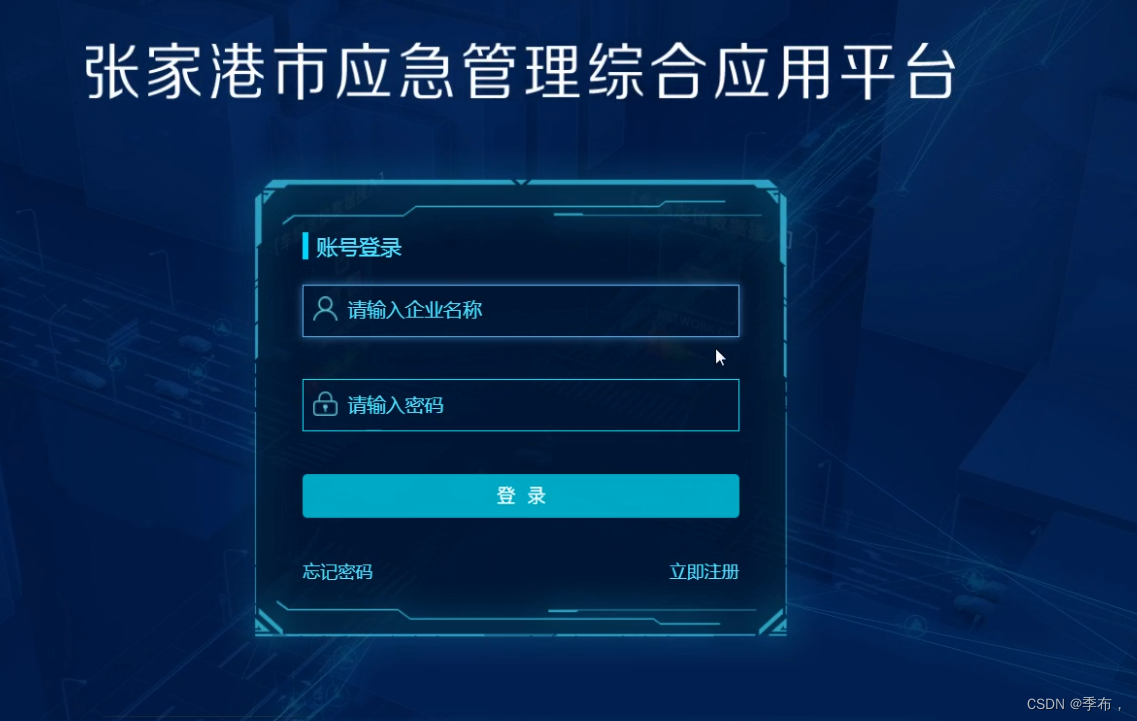
# 指定账户名和密码登录
def login():# 随机点一下 ,以便显示登录页面driver.find_element_by_id('bodyMain').click()# id=“username”是打开的网址中,账号登录的输入框,输入字符串“用户名”username = input('请输入你的用户名:')password = input('请输入你的密码:')print('登录中……')driver.find_element_by_id('username').send_keys(username)driver.find_element_by_id('password').send_keys(password)# id="submit"是点击登录, click() 是模拟点击driver.find_element_by_id("submit").click()time.sleep(2)print('登录成功\n')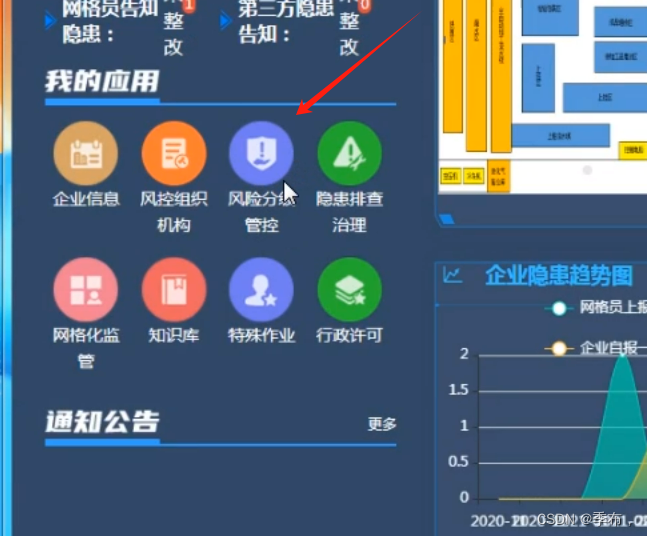
# 点击 风险分级管控driver.implicitly_wait(5)risk_grade_control = driver.find_element_by_link_text("风险分级管控")risk_grade_control.click()time.sleep(2)print('已点击【风险分级管】\n')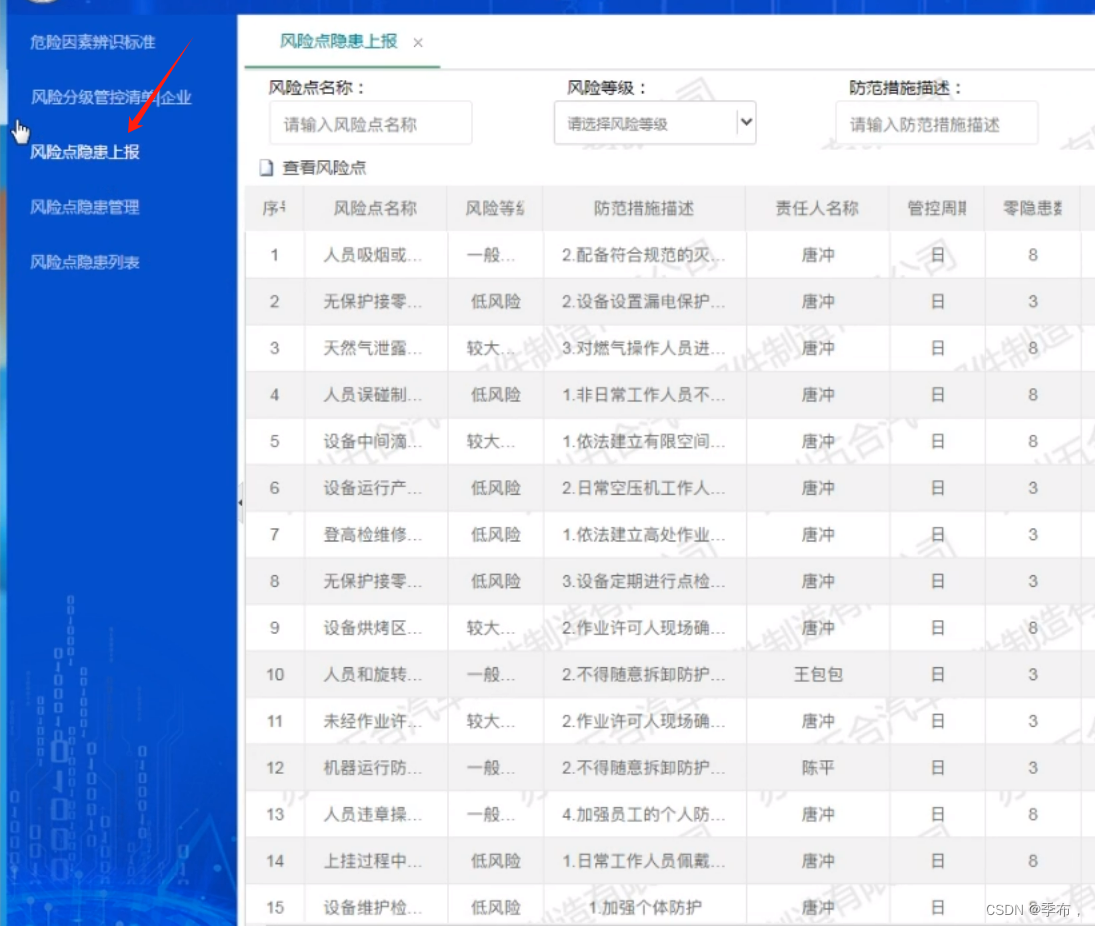
# 点击 风险点隐患上报driver.implicitly_wait(5)xpth = driver.find_element_by_xpath("//div[@data-tid='e9c7735c77284173a243f8e47999ee8d']")xpth.click()time.sleep(2)print('已点击【风险点隐患上报】\n')

注意:可能点击 “风险点隐患上报” 右边页面是异步加载的找不到对应的文本按钮
# 重定向页面,确保操作的是当前窗口页面内容driver.switch_to.default_content()frame = driver.find_elements_by_tag_name('iframe')[0]driver.switch_to.frame(frame)time.sleep(1)完整代码
# 导入相关库和模块
from selenium import webdriver
import time# 指定账户名和密码登录
def login():# 随机点一下 ,以便显示登录页面driver.find_element_by_id('bodyMain').click()# id=“username”是打开的网址中,账号登录的输入框,输入字符串“用户名”username = input('请输入你的用户名:')password = input('请输入你的密码:')print('登录中……')driver.find_element_by_id('username').send_keys(username)driver.find_element_by_id('password').send_keys(password)# id="submit"是点击登录, click() 是模拟点击driver.find_element_by_id("submit").click()time.sleep(2)print('登录成功\n')# 免输入密码和账户名登录
def vip_login():# 苏州五合汽车部件制造有限公司# 张家港市友成高新材料有限公司print('这是vip直接登录模式(免输户名和密码),登录中……')driver.find_element_by_id('bodyMain').click()driver.find_element_by_id('username').send_keys('苏州五合汽车部件制造有限公司')driver.find_element_by_id('password').send_keys('ghj@18zXX')driver.find_element_by_id("submit").click()time.sleep(2)print('vip免输入模式,登录成功!\n')# 到达要处理的页面
def to_page():# 点击 风险分级管控driver.implicitly_wait(5)risk_grade_control = driver.find_element_by_link_text("风险分级管控")risk_grade_control.click()time.sleep(2)print('已点击【风险分级管】\n')# 点击 风险点隐患上报driver.implicitly_wait(5)xpth = driver.find_element_by_xpath("//div[@data-tid='e9c7735c77284173a243f8e47999ee8d']")xpth.click()time.sleep(2)print('已点击【风险点隐患上报】\n')# 重定向页面,确保操作的是当前窗口页面内容driver.switch_to.default_content()frame = driver.find_elements_by_tag_name('iframe')[0]driver.switch_to.frame(frame)time.sleep(1)# 点击 无隐患,处理一个页面
def deal_one_page(index=0):time.sleep(2)print()print(30 * '-')print()for i in range(20):if index == totals // 20 and i == totals % 20:print(f'总共{20 * index + i}条,已经全部点击完成!')driver.close()breakprint(f'第{20 * index + i + 1}条开始点击处理……')if i == 0:driver.find_elements_by_partial_link_text('无隐患')[i].click()driver.find_elements_by_partial_link_text('无隐患')[i].click()print('等待弹窗出现,并准备点击【确定】……')time.sleep(2)try:driver.implicitly_wait(5) # secondselem_yes = driver.find_element_by_partial_link_text('确定')elem_yes.click()except:print('稍等,正在处理……') # 再次重点击‘无隐患’driver.find_elements_by_partial_link_text('无隐患')[i].click()time.sleep(3) # 之前5秒合适driver.implicitly_wait(5) # secondselem_yes = driver.find_element_by_partial_link_text('确定')elem_yes.click()print('已经点击【确定】,弹窗正在退出……')print(f'第{20 * index + i + 1}条无隐患已经上报!')print()print(30 * '-')print()time.sleep(1)# 点击 无隐患,翻页并处理全部页面
def deal_all_page(totals):for index in range(totals // 20 + 1):time.sleep(3)deal_one_page(index)print()print(f'-----第{index + 1}页已经完成-----')print(f'--------------------------------')print()try:driver.find_element_by_id('mini-25').click()except:driver.find_element_by_id('mini-25').click()time.sleep(2)def get_totals():driver.implicitly_wait(10) # secondsdriver.find_element_by_id('mini-26').click()driver.implicitly_wait(10)end_page_elem = driver.find_elements_by_xpath(".//span[@class='mini-pager-index']/span")[0]end_page = end_page_elem.text.strip('/')time.sleep(3)end_page_count = driver.find_elements_by_partial_link_text('无隐患')totals = (int(end_page) - 1) * 20 + len(end_page_count)print(f'一共{totals}条记录待点击处理')driver.implicitly_wait(10) # secondsdriver.find_element_by_id('mini-23').click()time.sleep(3)return totalsdef main():# vip_login()login()to_page()time.sleep(3)global totalstotals = get_totals()deal_all_page(totals)if __name__ == "__main__":totals = None# 调用环境变量指定的 Chrome 浏览器创建浏览器对象driver = webdriver.Chrome()# get 方法会一直等到页面被完全加载,然后才会继续程序,通常测试会在这里选择print('正在启动网页自动化办公程序……\n')time.sleep(2)driver.get("http://221.224.155.68:9090/cas/login?service=http%3A%2F%2F221.224.155.68%3A9090%2Flesweb3%2F")print('正在打开目标网站……\n')time.sleep(2)main()